Jak wyróżnić wiadomości e-mail na podstawie folderu w wynikach wyszukiwania w Outlooku?
Podczas wyszukiwania wiadomości e-mail we wszystkich skrzynkach pocztowych wszystkie odpowiadające im wiadomości e-mail zostaną wyświetlone, co powoduje, że wyniki wyszukiwania są nieco zaśmiecone, ponieważ nie można zidentyfikować folderu z filtrowanymi elementami, jak pokazano na poniższym zrzucie ekranu. Aby oznaczyć wiadomości e-mail z określonego folderu, możesz zaznaczyć odfiltrowane wiadomości e-mail pod kątem ich zaległości. W tym artykule przedstawię przydatną metodę rozwiązania tego zadania w Outlooku.

Wyróżnij wiadomości e-mail na podstawie folderu w wynikach wyszukiwania za pomocą funkcji formatowania warunkowego
Połączenia Formatowanie warunkowe Funkcja w programie Outlook może pomóc Ci wyróżnić wiadomości e-mail z określonego folderu w wynikach wyszukiwania. Zrób tak:
1. Po uzyskaniu wyników wyszukiwania kliknij Zobacz i wysłuchaj > Ustawienia widoku, W Zaawansowane ustawienia widoku okno dialogowe, kliknij Formatowanie warunkowe przycisk, zobacz zrzut ekranu:

2. Następnie w Formatowanie warunkowe okno dialogowe, kliknij Dodaj , a następnie wpisz nazwę tej nowej reguły w Imię pole tekstowe, patrz zrzut ekranu:

3. Następnie kliknij chrzcielnica przycisk i w chrzcielnica W oknie dialogowym wybierz formatowanie, które chcesz podświetlić e-maile, zobacz zrzut ekranu:

4. Kliknij OK aby wrócić do poprzedniego okna dialogowego, tym razem kliknij Stan przycisk, aby przejść do FILTRY dialog. Następnie kliknij Pole > Wszystkie pola poczty > W folderze pod Zaawansowane tab, zobacz zrzut ekranu:

5. I w Stan Sekcja, wybierz jest (dokładnie) opcja w wartość typ pola Elementy wysłane. Następnie kliknij Dodaj do listy aby włączyć ten zaawansowany warunek.
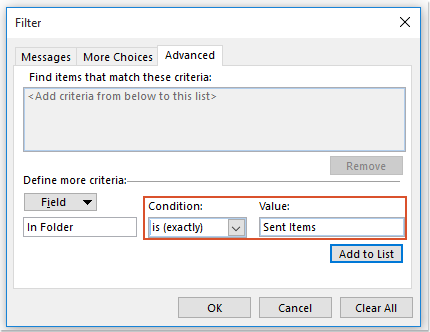
Note: Jeśli chcesz podświetlić elementy z folderu Skrzynka odbiorcza lub Folder Elementy usunięte, wystarczy wprowadzić Skrzynka or Usunięte przedmioty tak jak potrzebujesz.
6. Następnie kliknij OK aby zamknąć okna dialogowe, teraz wszystkie elementy, które znajdują się w Wysłana pozycja folder został wyróżniony w wynikach wyszukiwania, jak pokazano na poniższym zrzucie ekranu:
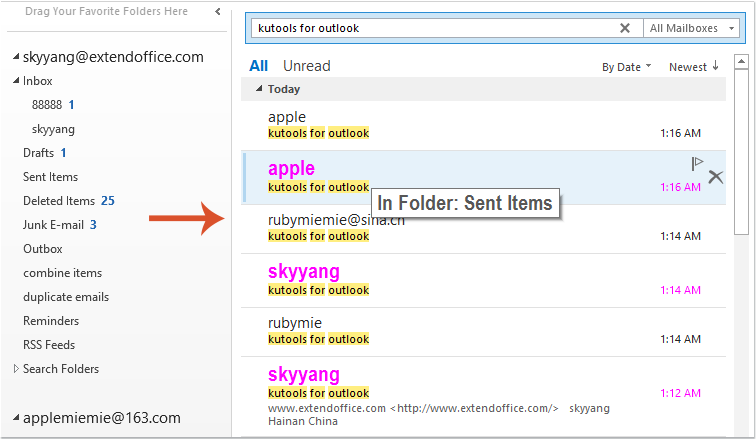
Najlepsze narzędzia biurowe
Kutools dla programu Outlook - Ponad 100 zaawansowanych funkcji, które usprawnią Twoje perspektywy
🤖 Asystent poczty AI: Natychmiastowe profesjonalne e-maile z magią AI — genialne odpowiedzi jednym kliknięciem, doskonały ton, biegła znajomość wielu języków. Zmień e-mailing bez wysiłku! ...
📧 Automatyzacja poczty e-mail: Poza biurem (dostępne dla POP i IMAP) / Zaplanuj wysyłanie wiadomości e-mail / Automatyczne CC/BCC według reguł podczas wysyłania wiadomości e-mail / Automatyczne przewijanie (Zasady zaawansowane) / Automatyczne dodawanie powitania / Automatycznie dziel wiadomości e-mail od wielu odbiorców na pojedyncze wiadomości ...
📨 Zarządzanie e-mail: Łatwe przywoływanie e-maili / Blokuj oszukańcze wiadomości e-mail według tematów i innych / Usuń zduplikowane wiadomości e-mail / Wiecej opcji / Konsoliduj foldery ...
📁 Załączniki Pro: Zapisz zbiorczo / Odłącz partię / Kompresuj wsadowo / Automatyczne zapisywanie / Automatyczne odłączanie / Automatyczna kompresja ...
🌟 Magia interfejsu: 😊Więcej ładnych i fajnych emotikonów / Zwiększ produktywność programu Outlook dzięki widokom na kartach / Zminimalizuj program Outlook zamiast go zamykać ...
>> Cuda jednym kliknięciem: Odpowiedz wszystkim, dodając przychodzące załączniki / E-maile chroniące przed phishingiem / 🕘Pokaż strefę czasową nadawcy ...
👩🏼🤝👩🏻 Kontakty i kalendarz: Grupowe dodawanie kontaktów z wybranych e-maili / Podziel grupę kontaktów na pojedyncze grupy / Usuń przypomnienia o urodzinach ...
O Cechy 100 Poczekaj na eksplorację! Kliknij tutaj, aby dowiedzieć się więcej.

